第四章数据处理与应用——excel专题复习课件2021—2022学年浙教版(2019)信息技术必修一数据与计算(33张PPT)
文档属性
| 名称 | 第四章数据处理与应用——excel专题复习课件2021—2022学年浙教版(2019)信息技术必修一数据与计算(33张PPT) |  | |
| 格式 | pptx | ||
| 文件大小 | 2.7MB | ||
| 资源类型 | 教案 | ||
| 版本资源 | 浙教版(2019) | ||
| 科目 | 信息技术(信息科技) | ||
| 更新时间 | 2021-12-19 11:18:11 | ||
图片预览

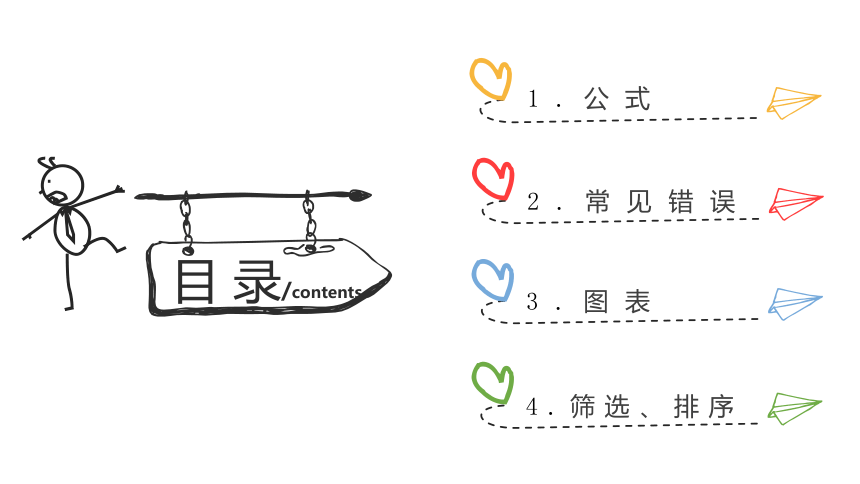
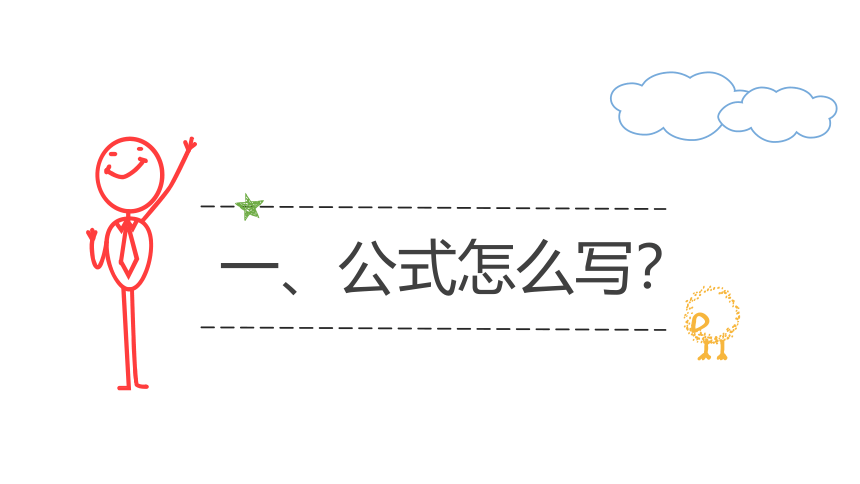
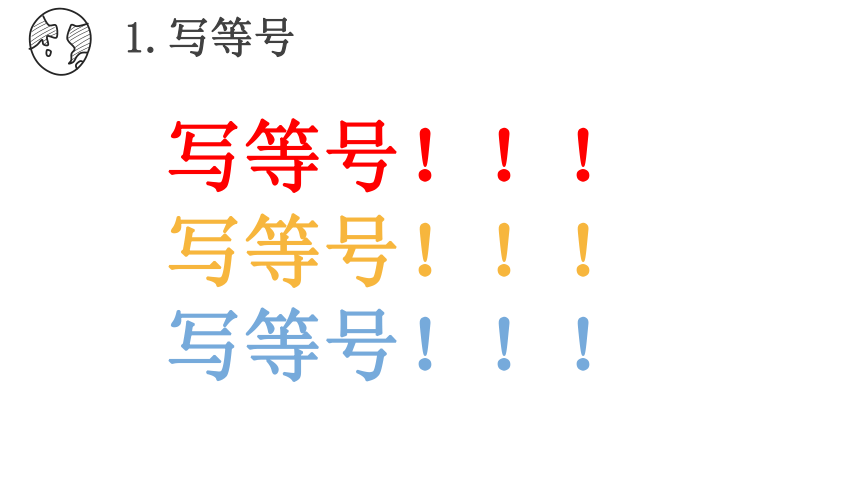
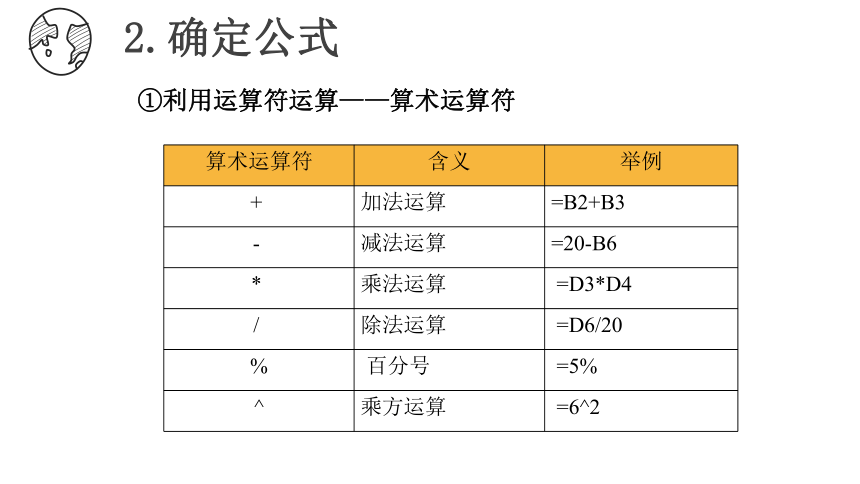
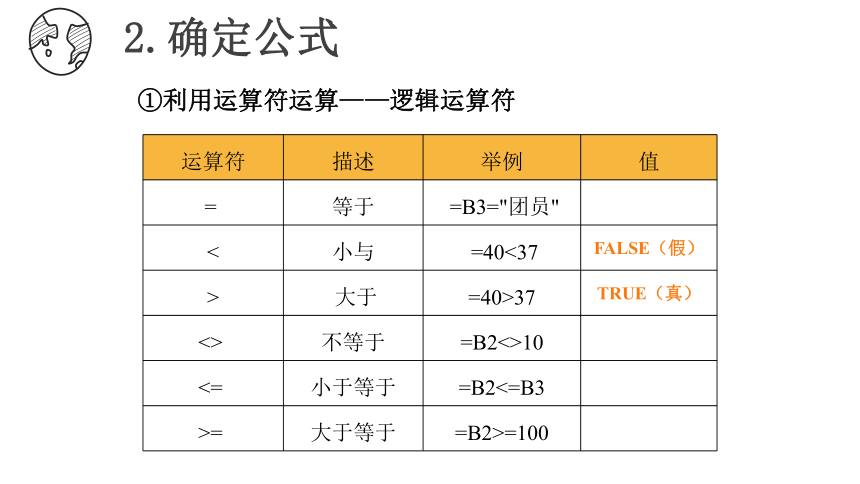
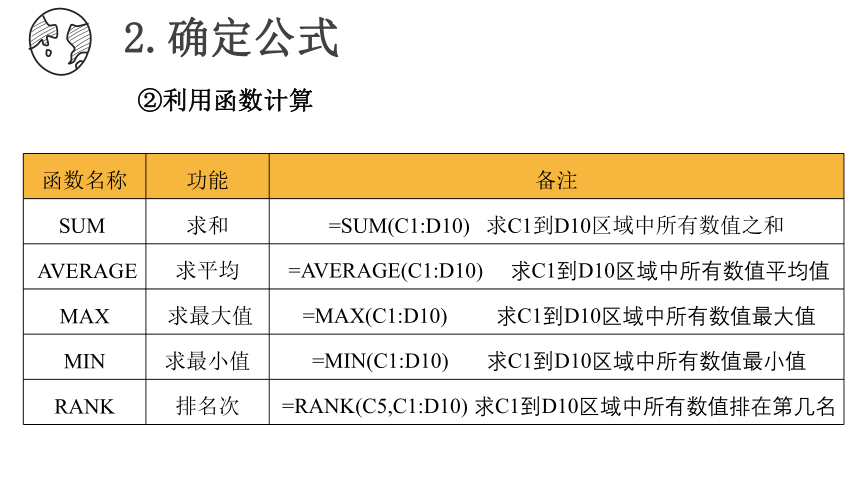

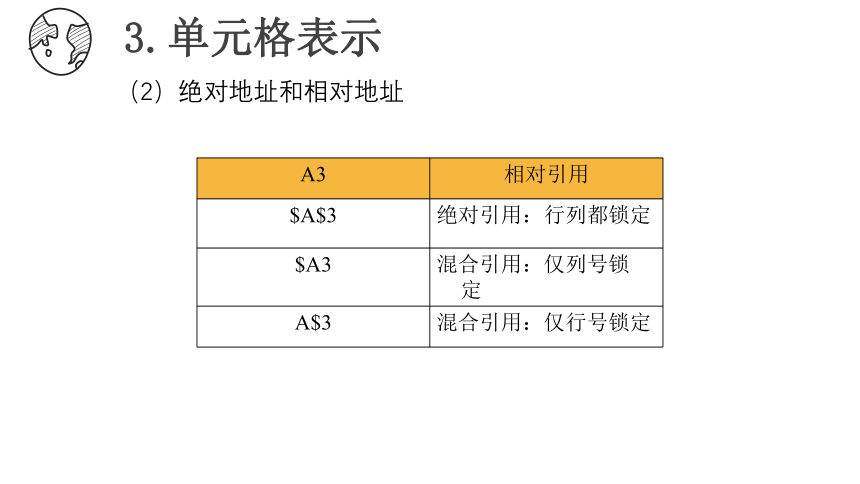
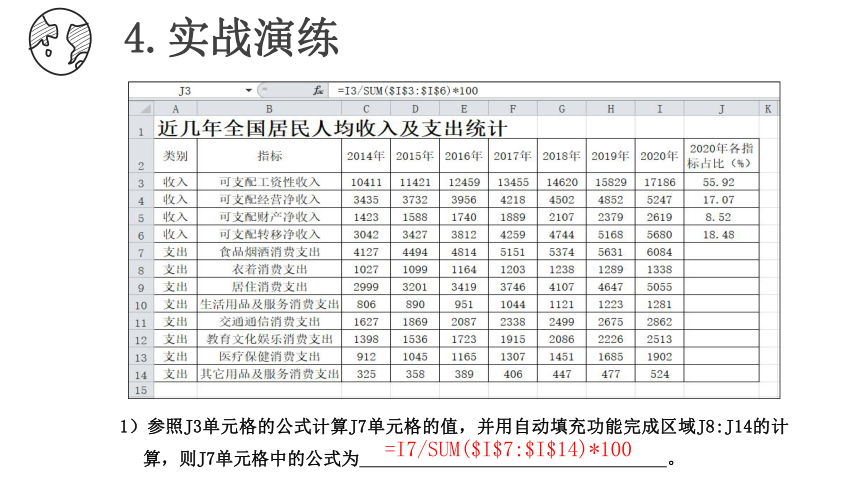
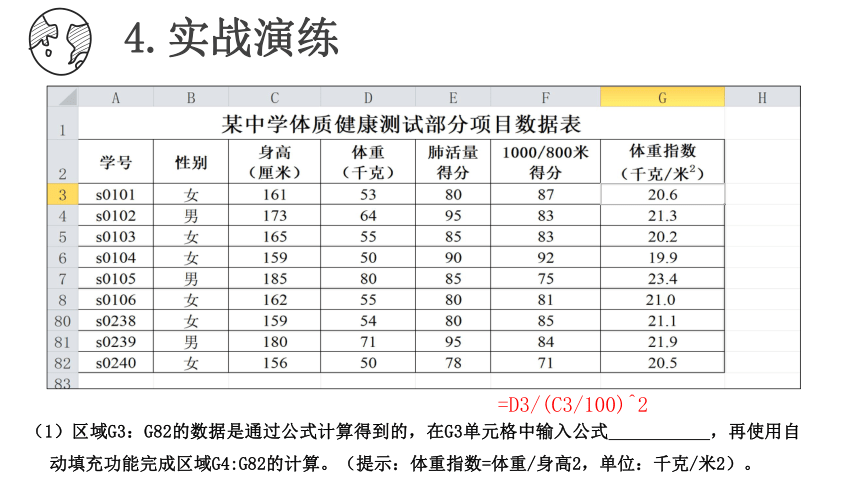
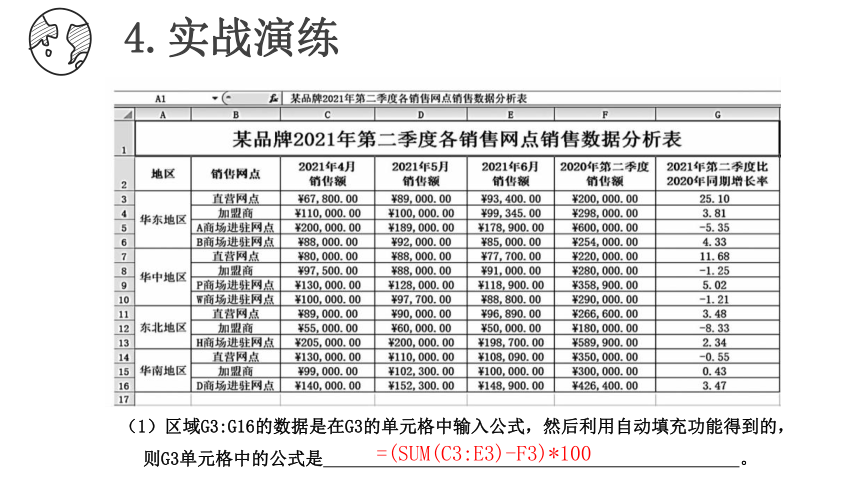
文档简介
(共33张PPT)
EXCEL速通攻略
1.公式
2.常见错误
3.图表
4.筛选、排序
目 录/contents
一、公式怎么写?
1.写等号
写等号!!!
写等号!!!
写等号!!!
2.确定公式
①利用运算符运算——算术运算符
算术运算符 含义 举例
+ 加法运算 =B2+B3
- 减法运算 =20-B6
* 乘法运算 =D3*D4
/ 除法运算 =D6/20
% 百分号 =5%
^ 乘方运算 =6^2
2.确定公式
①利用运算符运算——逻辑运算符
运算符 描述 举例 值
= 等于 =B3="团员"
< 小与 =40<37 FALSE(假)
> 大于 =40>37 TRUE(真)
<> 不等于 =B2<>10
<= 小于等于 =B2<=B3
>= 大于等于 =B2>=100
2.确定公式
②利用函数计算
函数名称 功能 备注
SUM 求和 =SUM(C1:D10) 求C1到D10区域中所有数值之和
AVERAGE 求平均 =AVERAGE(C1:D10) 求C1到D10区域中所有数值平均值
MAX 求最大值 =MAX(C1:D10) 求C1到D10区域中所有数值最大值
MIN 求最小值 =MIN(C1:D10) 求C1到D10区域中所有数值最小值
RANK 排名次 =RANK(C5,C1:D10) 求C1到D10区域中所有数值排在第几名
3.单元格表示
①单个单元格表示
B5
②连续区域单元格表示
A2:C5
③非连续区域单元格表示
B2,B4:C7
(1)单元格地址表示
3.单元格表示
A3 相对引用
$A$3 绝对引用:行列都锁定
$A3 混合引用:仅列号锁定
A$3 混合引用:仅行号锁定
(2)绝对地址和相对地址
4.实战演练
1)参照J3单元格的公式计算J7单元格的值,并用自动填充功能完成区域J8:J14的计算,则J7单元格中的公式为 。
=I7/SUM($I$7:$I$14)*100
4.实战演练
(1)区域G3:G82的数据是通过公式计算得到的,在G3单元格中输入公式 ,再使用自动填充功能完成区域G4:G82的计算。(提示:体重指数=体重/身高2,单位:千克/米2)。
=D3/(C3/100)^2
4.实战演练
(1)区域G3:G16的数据是在G3的单元格中输入公式,然后利用自动填充功能得到的,则G3单元格中的公式是 。
=(SUM(C3:E3)-F3)*100
常见错误
1.错误提示
错误提示 原因
###### 单元格宽度不够或者单元格列宽太窄
#DIV/0 公式中除数为零,如作为除数的单元格为空或者值为0
#VALUE! 计算公式中引用了非数字类型的单元格
#REF! 删除了公式引用的单元格(不是清除内容),或是粘贴后单元格引用无效
#NAME 单元格内的内容Excel不能识别,如公式名称书写错误
1.清除单元格,是清除单元格中的内容,一个空的单元格,默认值是空值。因此,值为“0”的单元格参与计算,值为空的单元格不参与计算。
2.AVERAGE函数的计算过程:将各个数据求和,再统计有数据的单元格个数,最后进行除法计算
2.实战演练
(1)M5单元格出现“#####”符号,希望正常显示则需要____________ 。
增加单元格列宽
图表
1.图表区域
(1)根据图表中各系列数据,确定数据区域为:
C6:D9
(2)根据右侧图例,确定数据区域为:
C2:D2
(3)根据X轴,确定数据区域为:
A6:A9
(4)根据对称(高平齐长对正),确定数据区域为:
A2
标题和数据区域无关
2.实战演练
图b
图c
(1)对图a中的数据进行相关统计,结果放在新工作表中,如图b所示。根据图b中的数据制作的图表。如图c所示。创建该图表的数据区域是 。
A2:A6,D2:E6
2.实战演练
(1)为了更加直观地分析2021年第二季度东北地区销售情况走势,建立如图b所示的图表。则生成该图表的数据区域是 。
B2:E2,B11:E13
3.图表影响因素
图表会发生变化:
图表相关单元格数据发生变化
图表中的相关数据参加排序
图表中的有关数据参加筛选
图表不会发生变化:
修改单元格格式
修改图表无关的单元格数据
4.实战演练
(1)A.对列F进行筛选,筛选条件设置为“最大3项”,图b中的图表不会发生变化
×
4.实战演练
根据图1中数据制作的图表如图2所示,在下列操作中,能引起图表发生变化的是________(多选,填序号:
A.以“平均分”为关键字对表格数据进行排序;
B.选定区域D3:D14设置单元格格式,保留2位小数;
C.把单元格D6的数据手工修改为73.4;
D.通过函数计算出全校平均分,填在单元格D15)。
AC
筛选、排序
1.排序——数据区域选择
只能选择一个连续区域
避开合并单元格
一般不能只选单列
1.排序——数据区域选择
(1)若要对类别为“支出”的数据按“2020年”进行降序排序,则排序的数据区域是 。
A7:J14
1.排序——数据区域选择
B.若要选出华中地区5月销售冠军,应选B7:G10为排序区域,并以“五月销售额”为关键字
√
1.排序——数据区域选择
(1)若要对该网店2018年第四季度销售情况以“总销量”为主要关键字降序排序,则排序时选择的数据区域是_________
A5:M18或者A4:M18
1.排序——关键字
以“班级” 为主要关键字,
以“语文”为次要关键字排序
1.排序——关键字
B.为了将女生身高最高的数据显示在当前工作表第3行,可选择身高为主要关键字、性别为次要关键字均按降序排序
×
2.筛选
文本筛选:包含、结尾是、开头是
数字筛选:大于、小于、介于、10个最大的值
①筛选最大前三项:筛选出来的记录可能超过3项,因有并列也会筛选出来。
②多条件筛选:注意是多个条件的交集!!!
【注意】筛选后再排序,则只有筛选出的记录参加排序
2.筛选
C. 若在图a所示工作表中,以“类别”为支出、“2020年”为最大3项进行筛选,则筛选出的记录有3条
×
2.筛选
C.为了显示男生1000/800米得分大于85的数据,可先对“性别”进行筛选,选择的值为“男”,再对“1000/800米得分”进行筛选,条件为大于85
D.为了显示女生肺活量得分最高的3位学生数据,可先对“性别”进行筛选,选择的值为“女”,再对“肺活量得分”进行筛选,选择“10个最大的值”并显示最大的3项
√
×
通关
EXCEL速通攻略
1.公式
2.常见错误
3.图表
4.筛选、排序
目 录/contents
一、公式怎么写?
1.写等号
写等号!!!
写等号!!!
写等号!!!
2.确定公式
①利用运算符运算——算术运算符
算术运算符 含义 举例
+ 加法运算 =B2+B3
- 减法运算 =20-B6
* 乘法运算 =D3*D4
/ 除法运算 =D6/20
% 百分号 =5%
^ 乘方运算 =6^2
2.确定公式
①利用运算符运算——逻辑运算符
运算符 描述 举例 值
= 等于 =B3="团员"
< 小与 =40<37 FALSE(假)
> 大于 =40>37 TRUE(真)
<> 不等于 =B2<>10
<= 小于等于 =B2<=B3
>= 大于等于 =B2>=100
2.确定公式
②利用函数计算
函数名称 功能 备注
SUM 求和 =SUM(C1:D10) 求C1到D10区域中所有数值之和
AVERAGE 求平均 =AVERAGE(C1:D10) 求C1到D10区域中所有数值平均值
MAX 求最大值 =MAX(C1:D10) 求C1到D10区域中所有数值最大值
MIN 求最小值 =MIN(C1:D10) 求C1到D10区域中所有数值最小值
RANK 排名次 =RANK(C5,C1:D10) 求C1到D10区域中所有数值排在第几名
3.单元格表示
①单个单元格表示
B5
②连续区域单元格表示
A2:C5
③非连续区域单元格表示
B2,B4:C7
(1)单元格地址表示
3.单元格表示
A3 相对引用
$A$3 绝对引用:行列都锁定
$A3 混合引用:仅列号锁定
A$3 混合引用:仅行号锁定
(2)绝对地址和相对地址
4.实战演练
1)参照J3单元格的公式计算J7单元格的值,并用自动填充功能完成区域J8:J14的计算,则J7单元格中的公式为 。
=I7/SUM($I$7:$I$14)*100
4.实战演练
(1)区域G3:G82的数据是通过公式计算得到的,在G3单元格中输入公式 ,再使用自动填充功能完成区域G4:G82的计算。(提示:体重指数=体重/身高2,单位:千克/米2)。
=D3/(C3/100)^2
4.实战演练
(1)区域G3:G16的数据是在G3的单元格中输入公式,然后利用自动填充功能得到的,则G3单元格中的公式是 。
=(SUM(C3:E3)-F3)*100
常见错误
1.错误提示
错误提示 原因
###### 单元格宽度不够或者单元格列宽太窄
#DIV/0 公式中除数为零,如作为除数的单元格为空或者值为0
#VALUE! 计算公式中引用了非数字类型的单元格
#REF! 删除了公式引用的单元格(不是清除内容),或是粘贴后单元格引用无效
#NAME 单元格内的内容Excel不能识别,如公式名称书写错误
1.清除单元格,是清除单元格中的内容,一个空的单元格,默认值是空值。因此,值为“0”的单元格参与计算,值为空的单元格不参与计算。
2.AVERAGE函数的计算过程:将各个数据求和,再统计有数据的单元格个数,最后进行除法计算
2.实战演练
(1)M5单元格出现“#####”符号,希望正常显示则需要____________ 。
增加单元格列宽
图表
1.图表区域
(1)根据图表中各系列数据,确定数据区域为:
C6:D9
(2)根据右侧图例,确定数据区域为:
C2:D2
(3)根据X轴,确定数据区域为:
A6:A9
(4)根据对称(高平齐长对正),确定数据区域为:
A2
标题和数据区域无关
2.实战演练
图b
图c
(1)对图a中的数据进行相关统计,结果放在新工作表中,如图b所示。根据图b中的数据制作的图表。如图c所示。创建该图表的数据区域是 。
A2:A6,D2:E6
2.实战演练
(1)为了更加直观地分析2021年第二季度东北地区销售情况走势,建立如图b所示的图表。则生成该图表的数据区域是 。
B2:E2,B11:E13
3.图表影响因素
图表会发生变化:
图表相关单元格数据发生变化
图表中的相关数据参加排序
图表中的有关数据参加筛选
图表不会发生变化:
修改单元格格式
修改图表无关的单元格数据
4.实战演练
(1)A.对列F进行筛选,筛选条件设置为“最大3项”,图b中的图表不会发生变化
×
4.实战演练
根据图1中数据制作的图表如图2所示,在下列操作中,能引起图表发生变化的是________(多选,填序号:
A.以“平均分”为关键字对表格数据进行排序;
B.选定区域D3:D14设置单元格格式,保留2位小数;
C.把单元格D6的数据手工修改为73.4;
D.通过函数计算出全校平均分,填在单元格D15)。
AC
筛选、排序
1.排序——数据区域选择
只能选择一个连续区域
避开合并单元格
一般不能只选单列
1.排序——数据区域选择
(1)若要对类别为“支出”的数据按“2020年”进行降序排序,则排序的数据区域是 。
A7:J14
1.排序——数据区域选择
B.若要选出华中地区5月销售冠军,应选B7:G10为排序区域,并以“五月销售额”为关键字
√
1.排序——数据区域选择
(1)若要对该网店2018年第四季度销售情况以“总销量”为主要关键字降序排序,则排序时选择的数据区域是_________
A5:M18或者A4:M18
1.排序——关键字
以“班级” 为主要关键字,
以“语文”为次要关键字排序
1.排序——关键字
B.为了将女生身高最高的数据显示在当前工作表第3行,可选择身高为主要关键字、性别为次要关键字均按降序排序
×
2.筛选
文本筛选:包含、结尾是、开头是
数字筛选:大于、小于、介于、10个最大的值
①筛选最大前三项:筛选出来的记录可能超过3项,因有并列也会筛选出来。
②多条件筛选:注意是多个条件的交集!!!
【注意】筛选后再排序,则只有筛选出的记录参加排序
2.筛选
C. 若在图a所示工作表中,以“类别”为支出、“2020年”为最大3项进行筛选,则筛选出的记录有3条
×
2.筛选
C.为了显示男生1000/800米得分大于85的数据,可先对“性别”进行筛选,选择的值为“男”,再对“1000/800米得分”进行筛选,条件为大于85
D.为了显示女生肺活量得分最高的3位学生数据,可先对“性别”进行筛选,选择的值为“女”,再对“肺活量得分”进行筛选,选择“10个最大的值”并显示最大的3项
√
×
通关
